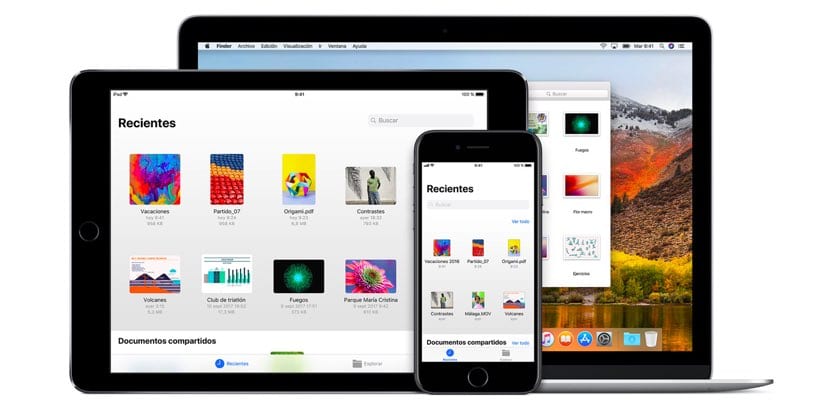
بعد أتذكر الأسماء الغريبة التي استخدمتها لوضع أجهزة iPod الخاصة بي. أتذكر أنني دعوت أحدهم "هذا ليس جهاز iPod الذي تبحث عنه". في ذلك الوقت ، كان من الشائع أن تتساءل ما هو جهاز iPod الخاص بك ، لأن جميع أصدقائك لديهم جهاز مماثل.
الآن ليس من السهل أيضا. ما عليك سوى الانتقال إلى إعدادات Bluetooth الخاصة بجهاز iPhone الخاص بنا والاطلاع على عدد الأجهزة التي تظهر. مرات عديدة، نحن لا نعرف حتى ما هو ، أو ما إذا كان لنا. وهكذا، طالما أن الجهاز يسمح بإعادة التسمية ، يجب علينا ذلك.
تسمح لنا Apple بالطبع بتغيير اسم أجهزتنا دون مزيد من التعقيد ، لكن من المحتمل أننا فوتنا القيام بذلك أو ، بشكل مباشر ، لم نعثر عليه لأنه مختلف في كل جهاز.
إعادة تسمية iPhone
لتغيير اسم iPhone الخاص بنا ، يجب علينا ببساطة اتباع الخطوات التالية:
- انتقل إلى التطبيق إعدادات.
- يضعط "العلاجات العامة".
- لاحقا "معلومات".
- وفي "اسم" يمكننا تغييره. في حالتي "My iPhone 7 Plus".
كما سترون، أطلق على جميع "أجهزتي" على هذا النحو ، "My ...". بالطبع ، هذا لا يسبب لي أي إرباك ، لأنني أعرف ما هو ملكي ، لكن إذا فعلنا ذلك جميعًا ، فيمكننا المشاركة.
أعد تسمية iPad
الخطوات التي يجب اتباعها هي نفسها بالنسبة لجهاز iPhone: إعدادات > العلاجات العامة > معلومات > اسم. إنه أيضًا نفس الشيء بالنسبة لـ لمس الآيبود.
أعد تسمية Airpods وسماعات الرأس أو مكبرات الصوت الأخرى
تسمح لك أجهزة Airpods وسماعات الرأس ومكبرات الصوت الأخرى من Apple ، مثل Powerbeats3 ، بتغيير الاسم وهي مريحة للغاية ، لأنها تتيح لك تحديد موقعها بسهولة ، على سبيل المثال ، عندما نختارها على جهاز Mac أو iPad. يجب عليك اتباع هذه الخطوات:
- انتقل إلى تطبيق الإعدادات على جهاز iPhone الخاص بك.
- هناك ، انتقل إلى "Bluetooth".
- اضغط على (i) على يمين الجهاز الذي نريد إعادة تسميته.
- تغيير الاسم في "الاسم". في حالتي: "My Airpods" و "My Powerbeats3".
تذكر أنه يجب أن يكونوا كذلك تعمل بالطاقة ومتصلة إلى iPhone!
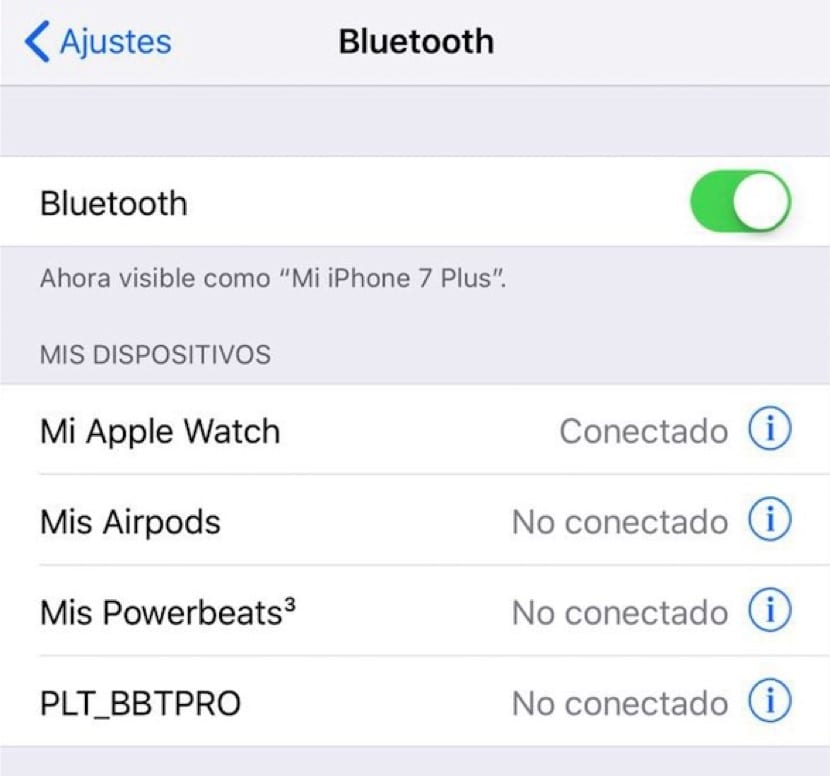
أعد تسمية Apple Watch
لتغيير اسم Apple Watch يجب أن نذهب إلى تطبيق "Watch". بمجرد الوصول إلى هناك ، اتبع الخطوات التالية:
- في ال "شاهد"على iPhone ، اضغط على"العلاجات العامة".
- لاحقا، "معلومات".
- في "اسم"يمكننا إعادة تسمية Apple Watch. في حالتي "My Apple Watch".
أعد تسمية Apple TV
لتغيير اسم Apple TV ، شيء مفيد للغاية إذا كان لدينا أكثر من اسم ، يجب أن نقوم بذلك من Apple TV باتباع الخطوات التالية:
- انتقل إلى التطبيق "إعدادات".
- اذهب إلى "العلاجات العامة".
- هناك نذهب إلى «معلومات".
- ثم نذهب إلى «اسم".
- يمكننا اختيار واحد من المقترحات أو يمكننا الذهاب إلى «مخصصة«. في حالتي ، "My Apple TV في المنزل".
أعد تسمية HomePod
الأكثر خفية ، بلا شك.
- يجب أن نذهب إلى التطبيق "كاسا"من جهاز iPhone الخاص بنا.
- يضعط "تحرير"في أعلى اليسار واضغط على أيقونة HomePod. أو بدلاً من ذلك ، المس HomePod ثلاثي الأبعاد واضغط على "تفاصيل".
- انقر فوق المربع الذي يحتوي على الاسم الحالي لجهاز HomePod واكتب الاسم الذي تريده. في حالتي ، "جهاز HomePod غير موجود".
أعد تسمية جهاز Mac الخاص بك
يعد اسم Mac هو الأصعب ، لأنه الأقل بديهية. لتعديله يجب اتباع الخطوات التالية:
- اضغط على من شريط القائمة
- اذهب إلى "تفضيلات النظام".
- ثم اذهب الى "سهم".
- غيّر الاسم الذي يظهر في «اسم الحاسوب»لمن تفضله. في حالتي ، "My iMac" و "My MacBook Air".
أعد تسمية iPod
يجب تغيير اسم iPod (وليس اللمس) من iTunes لـ Mac أو الكمبيوتر الشخصي. اتبع هذه الخطوات:
- قم بتوصيل iPod بجهاز Mac أو الكمبيوتر الشخصي وافتحه (إذا لم يفتح تلقائيًا) اي تيونز.
- اضغط على أيقونة بود التي تظهر بجوار القائمة المنسدلة "موسيقى ، أفلام ، ...".
- عندما تفتح قائمة iPod ، اضغط على الاسم التي ستكون على يمين صورة iPod الخاصة بك في الشريط الجانبي.
- اكتب الاسم الذي تريده وهذا كل شيء. في حالتي ، "جهاز iPod nano الذي عفا عليه الزمن".
أتمنى أن تتمكن من ذلك أعد تسمية جميع أجهزتك ، بهذه الطريقة سوف تتجنب كل أنواع الالتباس ، بالإضافة إلى "iPhone X (7)" أو "iMac (3)" المزعج.
حسنًا ، لا يمكنني تغيير الاسم أو 3Dtouch بالضغط على شاشة الهاتف المحمول.
مرحبًا Pasky! ما الجهاز الذي تتحدث عنه؟ ربما يمكننا معرفة ذلك!
لا يسمح لي بتغيير اسم الأجهزة المتصلة بالبلوتوث ، مثل الأبواق ، وسادات الهواء اللاسلكية ، وما إلى ذلك. أتبع الإجراء ولكنه لا يسمح به على جهاز iPhone 7 plus. شكرا
مرحبا! أعتقد في جميع الأوقات أنني أعني أجهزة Apple ، وليس فقط أي جهاز أو سماعة رأس أو مكبر صوت.
مرحبًا ، لقد حاولت عدة مرات تغيير اسم لوحة المفاتيح اللاسلكية و Magic Mouse الخاص بي على iMac وعند إعادة الدخول إلى القسم. البلوتوث أحصل على الأسماء السابقة